FF14ベンチマーク4Kスコア一覧(2024/04追加)
| グラフィックボード関連ページ (7.X対応) | |
|---|---|
| FHDスコア一覧 | 4Kスコア一覧 |
詳細
- 集計期間:2024/04/14 ~ 2024/04/19
- 有効データ収集件数:532件
- 下記表示組合せ件数:264組
- X(Twitter)上での情報を取得。
- データは「最高品質設定」、解像度「3840×2160(4K)」で抽出。
黄金のレガシー ベンチマークソフト
表の見かた
| 平均スコア | CPU | グラボ |
|---|---|---|
| 20552 | i9-12900KS | RTX 4090 |
平均スコア
組み合わせによる平均スコアです。組み合わせが1件しかなかった場合はそのまま掲載しています。 他パーツ、グラボの設定次第で2000~3000程度の差は出ます。 リンクをクリックしていただくと、ツイートされているTwitter上の組み合わせスコアを確認できます。
CPU / GPU
リンクをクリックするとAmazonにて該当パーツの値段や評価を確認できます。
スコア表について
下記表はブラウザのJavascriptが有効になっていないと正しく表示されません。また、「Internet Explorer」等の骨董品ブラウザでは表が崩れる場合があります。
検索BOX
下記表の情報を絞り込めます。ただし・・・
・絞り込めるのはCPU/GPUのどちらかだけ。平均スコアは検索できません。
・表の文字列と完全一致でないとダメです。「☓:i7 9700 ◯:i7-9700 ◯:RTX 40 ◯:X3D」
・あくまでオマケ機能です。「RTX 4070」で検索すると「RTX 4070 Ti」も出ます。
4K最高品質「非常に快適」以上
4K最高品質「非常に快適」以上のスコアです。最低フレームレート60FPS以上が狙える組み合わせです。FHDでのスコアが見たい方はこちらのページをご覧ください。
4K最高品質「非常に快適」以下
4K最高品質「非常に快適」は難しいスコアです。ただし、ゲームは問題なくプレイできます。
FHD推奨環境以下相当
FHD推奨環境以下相当で4Kネイティブ環境では快適なゲームプレイは難しい部類です。「DLSSの常時適用」を試してみてだめなら、画質をWQHDやFHDに落とすのをおすすめします。
FHD必須環境以下相当
FHD必須環境以下相当です。4K動作保証対象外の分類になります。
ベンチマークソフトについて
ベンチマークソフトを動かす際の正しい作法
NVIDIAグラボ所有者向けです
- OS,ドライバーは最新の状態にアップデートを
NVIDIA GeForceユーザー:https://www.nvidia.co.jp/Download/index.aspx?lang=jp
(GeForce Experienceのインストールはパソコンが重くなるのでおすすめしません。フレームレートは60FPS以上出てるのに、画面で見るとカクついている等よくあります。) - 「NVIDIA コントロールパネル」のグローバル設定を変更している場合は元に戻す
「初期設定に戻す(右上)」→「適用(右下)」でもOK。
「NVIDIA コントロールパネル」はウインドウズボタン横の「検索」に「NVIDIA」と入力すると「NVIDIA Control Panel」というのが表示されます。 - FF14ベンチマークソフトを起動 → 実行
実行中、CPU/GPUが100%になるのは普通です。ただし、100%に近い状態で何度も測定するとPCの各パーツの寿命を縮めます。
映像の乱れ、カクツキが気になる
上記実行後
・スコアは高いが映像の乱れ、カクツキが気になる
場合は以下を試してみてください。
- ベンチマークソフトを閉じる
- 「NVIDIA コントロールパネル」のグローバル設定を以下に変更
(すべて下の方にあります。)
・垂直同期:オン
(FPSゲーム等は「プログラム設定」の方で各ゲームを選択し、オフがおすすめ)
・最大フレームレート:60FPS
(ハイスペックなグラボ/モニターを持っている場合はこの数値を上げてもOK。FPSゲーム等は「プログラム設定」の方で各ゲームを選択し、120FPS以上にしておくのがおすすめ。ただし、モニターが高フレームレートに対応していない場合は数値を上げても意味がないので注意。)
・電源管理モード:パフォーマンス最大化を優先
最後に「適用(右下)」を押す。 - FF14ベンチマークソフトを起動 → 実行
映像の滑らかさ、カクツキの少なさを確認する
(スコアが大幅に下がるのは、パソコンに余裕を持って動作させている為で正常です)
「3」にてカクツキ等を感じる場合は、ベンチマークの設定を下げたり、「NVIDIA コントロールパネル」の「最大フレームレート」を下げたりして許容出来る範囲を探りましょう。フレームレートに関しては、ベンチマークソフトの「レポート出力」より「最低フレームレート」を参考にしてください。
設定を下げても画質の劣化が許せない場合はパソコンの買い替え(パーツ交換)をおすすめします。
その他
- AFMF
AMD Fluid Motion Frames (AFMF) をONにすると、ベンチマークスコアが落ちるとの報告あり。 - DLSSを常に
・DLSSのPerformanceモードが採用されている模様。4KはFHDの画像を引き伸ばし、補正をかけて4Kっぽく見えるようになっている。
・FHD:映像がガビガビで耐えられない人が多い
・4K:画質劣化に気づかない人が多い
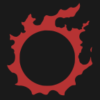






ディスカッション
コメント一覧
CPUではIntelのCore UltraシリーズやAMDのRyzenの9000シリーズが出揃ったりNvidiaのRTX50シリーズが登場したりAMDのRX9000シリーズが出てきたりで、新世代が揃ってきたのでもうこのデータだと旧世代のものばかりで古いように感じます。
新しいデータを収集して更新する予定はないのでしょうか。